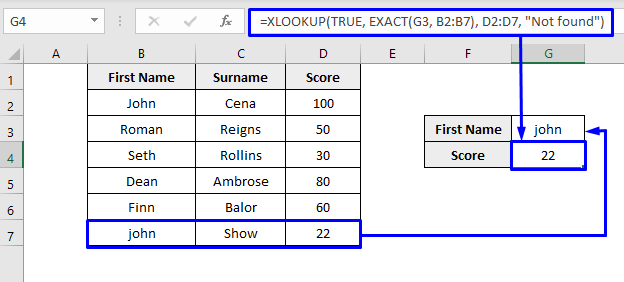Jedwali la yaliyomo
Kitendaji cha VLOOKUP ni mojawapo ya vitendakazi vya nguvu zaidi, vinavyonyumbulika, na muhimu sana vya Microsoft Excel kutafuta na kurejesha thamani - ama thamani zinazolingana haswa au thamani zinazolingana zilizo karibu zaidi - kwa kutafuta thamani inayolingana. Lakini kizuizi kwa VLOOKUP chaguo la kukokotoa ni, hufanya uchunguzi nyeti. Haiwezi kutofautisha kati ya herufi kubwa na ndogo. Makala haya yatakuonyesha jinsi ya kufanya VLOOKUP kuwa nyeti katika Excel.
Pakua Kiolezo cha Mazoezi
Unaweza kupakua kiolezo bila malipo cha Excel kutoka hapa na ufanye mazoezi peke yako.
Kesi Nyeti ya VLOOKUP.xlsx
VLOOKUP katika Excel
VLOOKUP inasimamia ' Utafutaji Wima '. Ni chaguo la kukokotoa ambalo hufanya Excel kutafuta thamani fulani katika safu wima, ili kurudisha thamani kutoka kwa safu wima tofauti katika safu mlalo sawa.
Mfumo wa jumla:
=VLOOKUP(lookup_value, table_array, col_index_num, [range_lookup]) Hapa,
| Hoja | Ufafanuzi |
|---|---|
| lokup_value | Thamani unayojaribu kulinganisha |
| table_array | Masafa ya data unayotaka kutafuta thamani yako |
| col_index_num | Safu wima inayolingana ya thamani_ya_kuangalia |
| range_lookup | Hii ni thamani ya Boolean: TRUE au FALSE. FALSE (au 0) ina maana inayolingana kabisa na TRUE (au 1) inamaanisha takriban inayolingana. VLOOKUP kwa kutekeleza XLOOKUP kazi katika Excel. Mfumo Mkuu: =XLOOKUP(TRUE,EXACT(lookup_value, lookup_array), return_array, “Not Found”) Hatua za kupata kesi nyeti VLOOKUP kwa kutekeleza XLOOKUP Mfumo zimetolewa hapa chini, Hatua:
=XLOOKUP(TRUE, EXACT(G3, B2:B7), D2:D7, "Not found") Sasa tazama picha hapo juu ambapo unaona alama ya john Show ipo sio alama ya John Cena. Uchanganuzi wa Mfumo: Hebu tuchanganue fomula ili kuelewa jinsi tulivyopata alama ya john Show.
Pato: {FALSE;FALSE;FALSE;FALSE;FALSE;TRUE}
Maelezo: Kisha XLOOKUP hutafuta safu iliyotolewa (kwa upande wetu, safu ilikuwa B2:B7 ) kwa thamani ya TRUE na hurejesha inayolingana kutoka kwa safu ya urejeshaji ( D2:D7 ). Pato: 22 Kwa hivyo, alama za john Show ni 22. Kumbuka kwamba , ikiwa kuna thamani nyingi sawa katika safu wima ya kuangalia (pamoja na herufi ), fomula itarudisha ile inayolingana ya kwanza. Kumbuka: fomula hii XLOOKUP itafanya kazi katika Excel 365 pekee. Alama Muhimu Unazopaswa Kukumbuka
HitimishoMakala haya yamefafanuliwa kwa kina jinsi ya kufanya VLOOKUP kuwa nyeti katika Excel kwa kutekeleza mchanganyiko wa vitendakazi. Natumaini makala hii imekuwa ya manufaa sana kwako. Jisikie huru kuuliza ikiwa una maswali yoyote kuhusu mada hiyo. |
Mbinu 4 Zenye Nguvu za Kufanya Kesi ya VLOOKUP Nyeti katika Excel
Zingatia mkusanyiko wa data ufuatao wa wanafunzi. Katika mkusanyiko huo wa data, kuna wanafunzi wawili ambao wana majina sawa ya kwanza lakini majina ya ukoo tofauti na walipata alama tofauti.
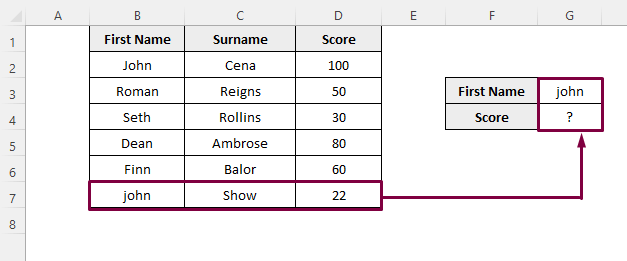
Tunataka kufanya uchunguzi wa alama za john Show. Kwa hivyo, hebu tutumie fomula ya jumla VLOOKUP ili kupata matokeo.
=VLOOKUP(G3,B2:D7,3,0) 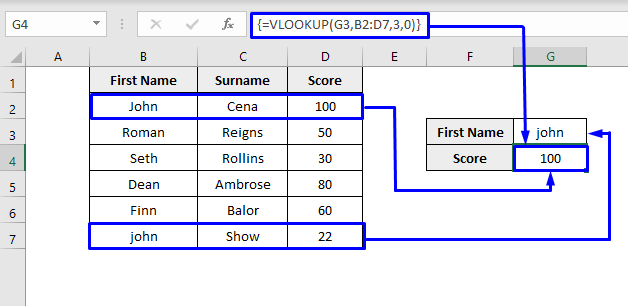
Lakini kama wewe unaweza kuona kwenye picha hapo juu, ilitupa matokeo ya bao la John Cena badala ya alama za john Show. Ni kwa sababu VLOOKUP hutafuta thamani ya kuangalia katika safu na kurudisha thamani ya kwanza ambayo inapata; haishughulikii unyeti wa herufi.
Kwa hivyo, ili kupata kesi nyeti VLOOKUP , unahitaji kutekeleza chaguo tofauti. Na ili kupata hilo, lazima tuwe wajanja kidogo kupata alama za john Show kwenye seli hiyo. Tunaweza kufanya hivyo kwa kutekeleza utendakazi tofauti pamoja ili kutekeleza VLOOKUP .
Katika sehemu zinazofuata, tutapitia mseto wa kitendakazi cha INDEX na kitendakazi cha MATCH , mchanganyiko wa VLOOKUP na kitendakazi cha CHOOSE , kitendaji cha SUMPRODUCT na endesha kitendaji cha XLOOKUP kufanya kesi kuwa nyeti VLOOKUP katika Excel.
1. Kwa kutumia INDEX, MATCH Kazi ya Kutengeneza VLOOKUP Nyeti Kesi katika Excel
Tunaweza kupata anyeti kwa kesi VLOOKUP kwa kuchanganya INDEX na MATCH kazi pamoja.
Mfumo Mkuu wa mseto wa INDEX na MATCH chaguo za kukokotoa ni,
=INDEX(data,MATCH(TRUE,EXACT(value,lookup_column),0),column_number) Hatua za kupata kesi nyeti VLOOKUP kwa kutekeleza INDEX na MATCH kazi pamoja zimetolewa hapa chini,
Hatua:
- Bofya kisanduku unachotaka kuwa na thamani yako ya matokeo (kwa upande wetu, seli ilikuwa G4 ).
- Na uandike fomula ifuatayo,
=INDEX(D2:D7,MATCH(TRUE,EXACT(G3,B2:B7),0)) 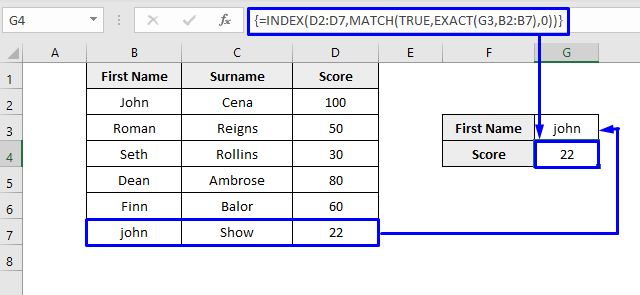
Sasa tazama picha hapo juu ambapo unaona alama ya john Show ipo sio ya John Cena.
Uchanganuzi wa Mfumo:
Hebu tuchanganue fomula ili kuelewa jinsi tulivyopata alama ya john Show.
- EXACT(G3,B2:B7) -> EXACT chaguo za kukokotoa katika Excel hurejesha TRUE ikiwa mifuatano miwili ni sawa kabisa, na FALSE ikiwa mifuatano miwili hailingani. Hapa, tunapeana EXACT chaguo la kukokotoa kama hoja ya pili na kuiomba itafute ikiwa Kiini G3 (ambapo tunahifadhi thamani yetu ya kuangalia, john) iko ndani au la. . Tunapotoa safu kama ingizo, tutapata safu ya TRUE au FALSE katika matokeo. Na matokeo yanahifadhiwa kwenye kumbukumbu ya Excel, si katika masafa
Pato: {FALSE;FALSE;FALSE;FALSE;FALSE;TRUE}
Hii ni matokeo ya kulinganisha thamani ya G3 katika kilaseli katika safu ya utafutaji. Kama tulivyopata TRUE kwa hivyo inamaanisha kuwa kuna ulinganifu kamili wa thamani ya kuangalia. Sasa tunahitaji tu kujua nafasi (namba ya safu mlalo) ya hiyo thamani ya TRUE katika safu.
Kitendaji cha MATCH ili kuokoa!
- MECHI(TRUE,EXACT(G3,B2:B7),0) -> kuwa MECHI({FALSE;FALSE;FALSE;FALSE;FALSE;TRUE})
Maelezo: Chaguo za kukokotoa za MECHI zinarudi nafasi ya thamani ya kwanza inayolingana. Katika mfano huu, tulitaka kupata inayolingana kabisa kwa hivyo tuliweka hoja ya tatu kama 0 (TRUE).
Pato: 6
- INDEX(D2:D7,MATCH(TRUE,EXACT(G3,B2:B7),0)) -> inakuwa INDEX(D2:D7,6)
Maelezo: Chaguo za kukokotoa za INDEX huchukua hoja mbili na kurudisha thamani mahususi katika safu ya mwelekeo mmoja. Kama tunavyojua tayari nafasi ya nambari ya safu mlalo (6) ambayo inashikilia thamani tunayotaka, tutatumia INDEX kutoa thamani ya nafasi hiyo.
Pato: 22
Kwa hivyo, alama za john Show ni 22.
2. Kuchanganya VLOOKUP & CHAGUA Utendakazi ili Kutekeleza VLOOKUP Nyeti kwa Kesi katika Excel
Tunaweza kutekeleza njia mbili katika mseto wa VLOOKUP na CHAGUA chaguo za kukokotoa ili kuunda kesi. -nyeti VLOOKUP katika Excel.
2.1 Kufanya Kesi ya VLOOKUP Kuwa Nyeti Kwa Safu Wima ya Usaidizi
Kwa kuingiza safu wima mpya ili kupata mwonekano wa kipekee.thamani kwa kila kitu katika safu ya utafutaji ni njia nyingine bora ya kufanya kazi ifanyike. Hii husaidia katika kutofautisha kati ya majina na herufi tofauti. Na tutaitaja safuwima hiyo mpya kuwa safuwima ya Msaidizi.
Hatua za kupata kipochi chenye nyeti VLOOKUP na Safu wima ya Msaidizi zimetolewa hapa chini,
Hatua:
- Ingiza safu wima ya usaidizi upande wa kushoto wa safu kutoka mahali unapotaka kuleta data.
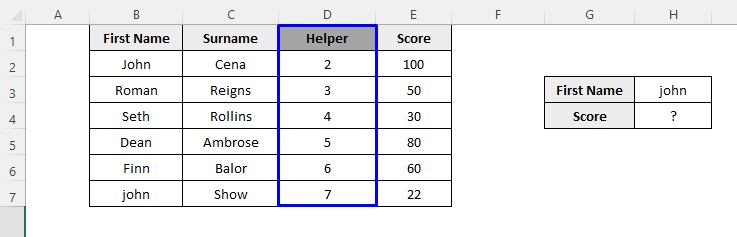
- Katika safu wima ya msaidizi, weka fomula =ROW() . Itaingiza nambari ya safu mlalo katika kila seli.
- Bofya kisanduku ambacho ungependa kiwe na thamani ya matokeo yako (kwa upande wetu, kisanduku kilikuwa H4 ).
- Na andika fomula ifuatayo,
=VLOOKUP(MAX(EXACT(H3,$B$2:$B$7)*(ROW($B$2:$B$7))),$D$2:$E$7,2,0) 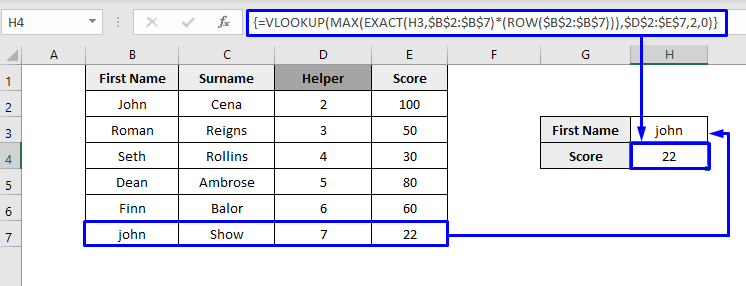
Sasa tazama picha hapo juu, ambapo unaweza kuona hilo. alama ya john Show ipo, sio alama ya John Cena.
Mchanganuo wa Mfumo:
Hebu tuchanganue fomula ili kuelewa jinsi tulivyogundua alama ya john Show .
- EXACT(H3,$B$2:$B$7) -> Kama mjadala uliopita, EXACT hurejesha mkusanyiko wa thamani za TRUE na FALSE , ambapo TRUE inawakilisha ulinganifu unaozingatia kesi na FALSE inawakilisha thamani zisizolingana. Kwa hivyo, kwa upande wetu, itarudisha safu ifuatayo,
Pato: {FALSE;FALSE;FALSE;FALSE;FALSE;TRUE}
- MAX(EXACT(H3,$B$2:$B$7)*(ROW($B$2:$B$7))) -> inakuwa MAX( 0;0;0;0;0;7)
- VLOOKUP( MAX(EXACT(H3,$B$2:$B$7)*(ROW($B$2:$B$7))),$D$2:$E$7,2,0) -> inakuwa VLOOKUP(7,$D$2:$E$7,2,0)
- Bofya kisanduku unachotaka kiwe na thamani ya matokeo yako (kwa upande wetu, kisanduku kilikuwa I4 ).
- Na andika fomula ifuatayo,
- CHAGUA({1,2},ROW($D$2:$D$7),$F$2:$F$7) -> Ukionyesha fomula hii kwa kuichagua na kubofya F9 , itakupa matokeo kama,
- VLOOKUP(MAX(EXACT(I3,$D$2:$D$7)*(ROW($D$2:$D$7)))),CHAGUA({1,2},ROW($D$2:$D$7), $F$2:$F$7),2,0 -> inakuwa VLOOKUP(7,{2,100;3,50;4,30;5,80;6,60;7,22}), 2,0)
- Bofya kisanduku ambacho y unataka kuwa na thamani yako ya matokeo (kwa upande wetu, seli ilikuwa G4 ).
- Na uandike fomula ifuatayo,
- EXACT(B2:B7,G3) -> Kama mjadala uliopita, EXACT hurejesha mkusanyiko wa thamani za TRUE na FALSE , ambapo TRUE inawakilisha ulinganifu unaozingatia kesi na FALSE inawakilisha thamani zisizolingana. Kwa hivyo, kwa upande wetu, itarejesha safu ifuatayo,
- 23> EXACT(H3,$B$2:$B$7)*(ROW($B$2:$B$7) -> inakuwa { UONGO;UONGO;UONGO;UONGO;UONGO;UKWELI} * {John,Roman,Seth,Dean,Finn,john}
Maelezo: Inawakilisha kuzidisha kati ya safu ya TRUE/FALSE na nambari ya safu mlalo ya B2:B7 . Wakati wowote kuna TRUE , inatoa nambari ya safu mlalo. Vinginevyo, ni FALSE .
Pato: {0;0;0;0;0;7}
Maelezo: Itarudisha thamani ya juu zaidi kutoka kwa safu ya nambari.
Pato: 7 (ambayo pia ni nambari ya safu mlalo ambapo kuna nambari inayolingana kabisa).
Maelezo: Inaweza tu kutoa thamani ya utafutaji kutoka kwa safu. (D2:D7) na kwa vile tunataka kupata inayolingana kabisa kwa hivyo weka hoja 0 (TRUE).
Pato: 22
Kwa hivyo, alama za john Show ni 22.
Kumbuka: Unaweza kuingiza safu wima ya usaidizi popote kwenye mkusanyiko wa data. Hakikisha tu kuwa umeiingiza upande wa kushoto wa safu wima kutoka mahali unapotaka kuchukua data. Kisha unahitaji kurekebisha nambari ya safu wima katika VLOOKUP kitendakazi ipasavyo.
2.2 Kufanya Kesi ya VLOOKUP Nyeti Kwa data ya Msaidizi Pembeni
Wazo la kutumia Data ya Virtual Helper inakaribia kufanana na uwekaji wa Safu ya Msaidizi,lakini twist hapa ni, badala ya kuweka safu halisi katika lahakazi, fomula yenyewe inafanya kazi kama safuwima.
Hatua za kupata kesi nyeti VLOOKUP na Data ya Virtual Helper zimetolewa hapa chini. ,
Hatua:
=VLOOKUP(MAX(EXACT(I3,$D$2:$D$7)*(ROW($D$2:$D$7))),CHOOSE({1,2},ROW($D$2:$D$7),$F$2:$F$7),2,0 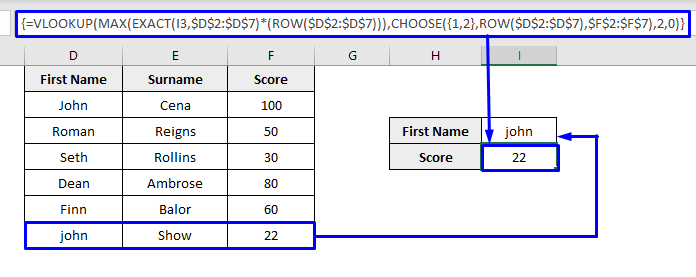
Sasa tazama picha hapo juu ambapo unaweza kuona kuwa alama za john Show zipo, sio alama za John Cena.
Sehemu ifuatayo ya fomula kamili inafanya kazi hapa kama data ya msaidizi ,
=---CHOOSE({1,2},ROW($D$2:$D$7),$F$2:$F$7)--- Uchanganuzi wa Mfumo:
Hebu tuchanganue fomula ili kuelewa jinsi Data ya Mtandao ya Msaidizi ilisaidia katika kupata alama za john Show.
Pato: {2,100;3,50;4,30 ;5,80;6,60;7,22}
Maelezo: Inawakilisha safu ambayo hutuonyesha nambari ya safu mlalo na thamani inayohusishwa nayo kutoka kwa safu iliyopewa. imegawanywa na koma (,) . Na kila semicolon (;) inawakilisha nambari mpya ya safu mlalo inayoifuata. Kwa hivyo inavyoonekana, iliunda safu wima mbili zinazojumuisha nambari ya safu mlalo na safu wima ambayo ina thamani ya kuangalia urejeshaji (yaani, nambari ya safu mlalo na safu wima ya Alama kwa upande wetu).
Maelezo: Unapotumia chaguo za kukokotoa za VLOOKUP , inatafuta tu thamani ya utafutaji katika safu wima ya kwanza kutoka kwa safu wima ya kwanza. safu wima mbili za data pepe na kurejesha thamani inayolingana (yaani Alama ). Thamani ya utafutaji hapa ni mchanganyiko wa chaguo za kukokotoa za MAX na EXACT tulizopata kutoka kwa hesabu ya majadiliano ya Safu ya Msaidizi hapo juu.
Pato: 22
Kwa hivyo, alama za john Show ni 22.
3. Kutumia Utendakazi wa SUMPRODUCT Kufanya Kesi ya VLOOKUP Nyeti katika Excel
Tunaweza kupata kesi nyeti VLOOKUP kwa kutekeleza SUMPRODUCT chaguo za kukokotoa katika Excel.
Mfumo Mkuu:
=SUMPRODUCT(- -( EXACT(value,lookup_column)),result_column) Hatua za kupata kesi nyeti VLOOKUP kwa kutekeleza Chaguo za kukokotoa za SUMPRODUCT zimetolewa hapa chini,
Hatua:
=SUMPRODUCT((EXACT(B2:B7,G3) * (D2:D7))) 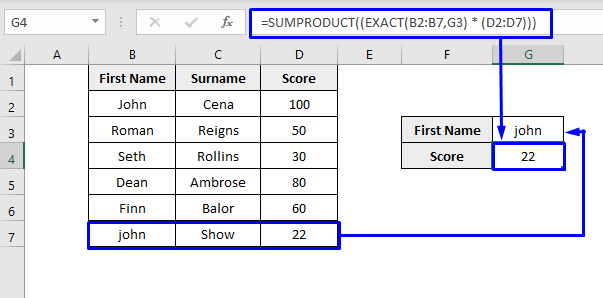
Sasa tazama picha hapo juu ambapo unaona alama ya john Show ipo sio ya John Cena.
Uchanganuzi wa Mfumo:
Hebu tuchanganue fomula ili kuelewa jinsi tulivyogundua john Show'salama.
Pato: {FALSE;FALSE;FALSE;FALSE;FALSE;TRUE}
- 23> SUMPRODUCT((EXACT(B2:B7,G3) * (D2:D7))) -> kuwa SUMPRODUCT({FALSE;FALSE;FALSE;FALSE;FALSE;TRUE} * {100,50,30,80,60,22})
Maelezo : SUMPRODUCT kisha tu kuzidisha thamani katika kila safu pamoja ili kutoa safu ya mwisho, {FALSE;FALSE;FALSE;FALSE;FALSE;22} . Na kisha fanya jumla na urudishe thamani.
Pato: 22
Kwa hivyo, alama ya john Show ni 22.
Uchawi wa fomula hii ni kwamba, thamani za FALSE zinaghairi thamani zingine zote. Thamani pekee zilizosalia ni zile ambazo zilikuwa TRUE .
Kwa hivyo kumbuka kwamba, ikiwa kuna zinazolingana nyingi katika safu, basi SUMPRODUCT itarejesha jumla ya thamani zote zinazolingana. Pia, SUMPRODUCT inafanya kazi na nambari za nambari pekee, haifanyi kazi na maandishi. Kwa hivyo, ikiwa ungependa kupata thamani ya kipekee ya maandishi, basi tumia mbinu zilizo hapo juu ambazo tumejadili.
4. Fomula Nyeti ya Kesi ya XLOOKUP ili Kutekeleza VLOOKUP Nyeti Kesi katika Excel
Tunaweza kupata kesi nyeti